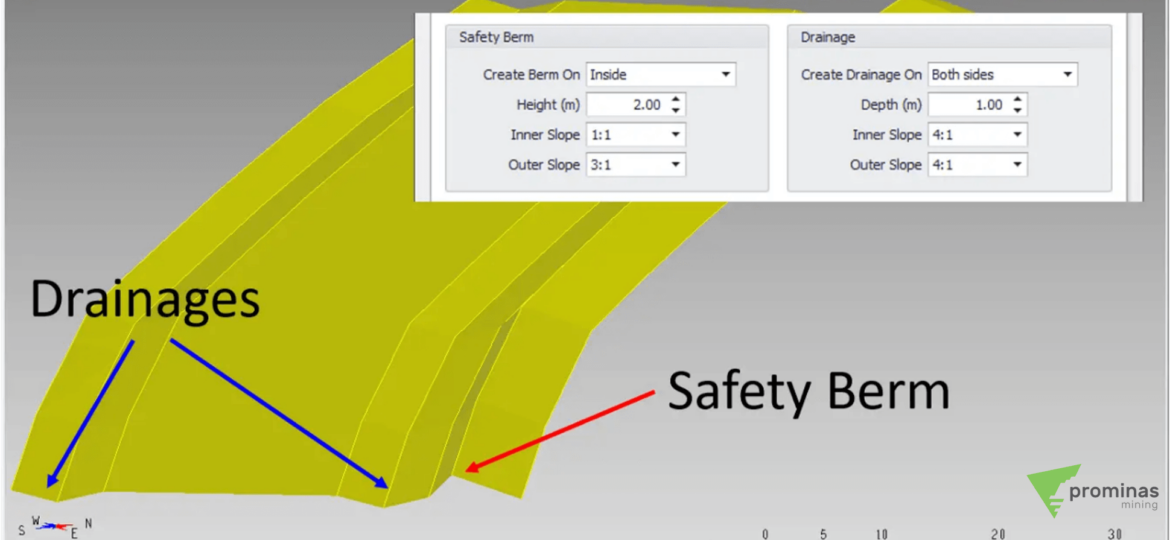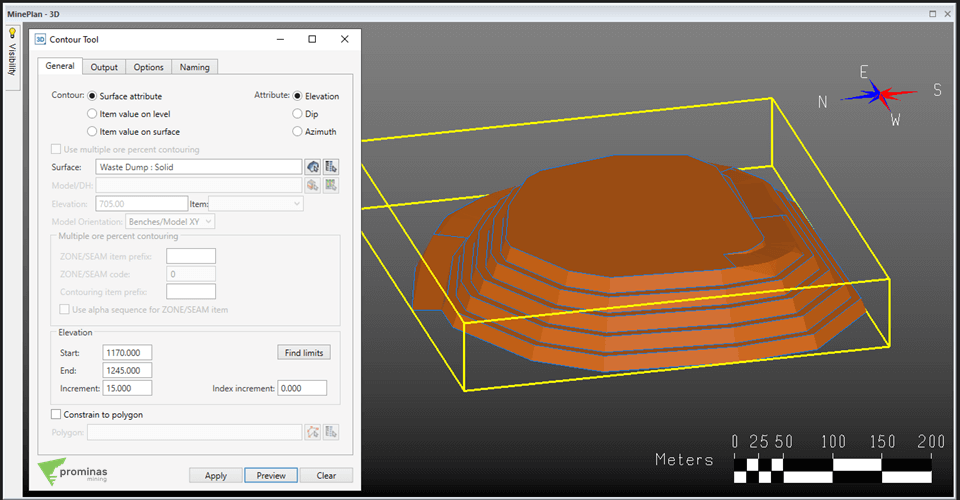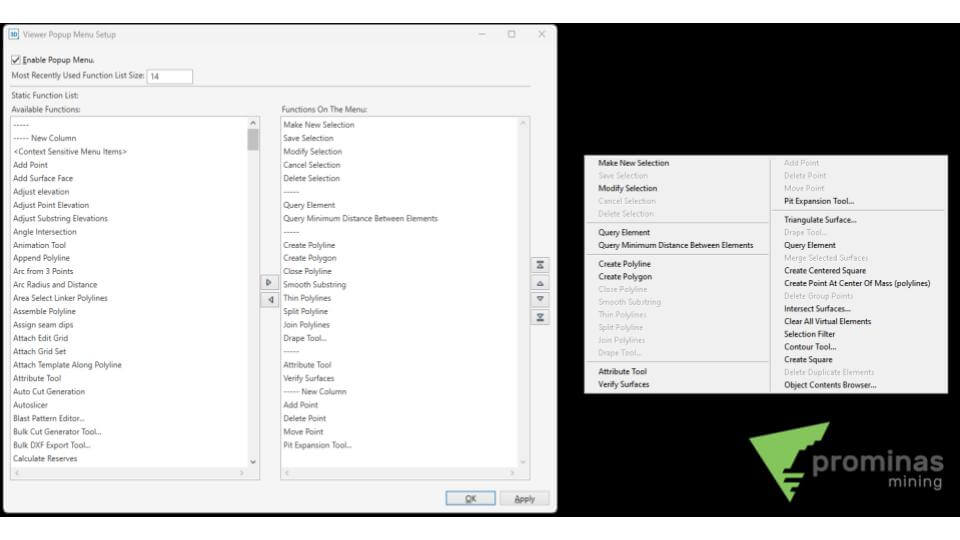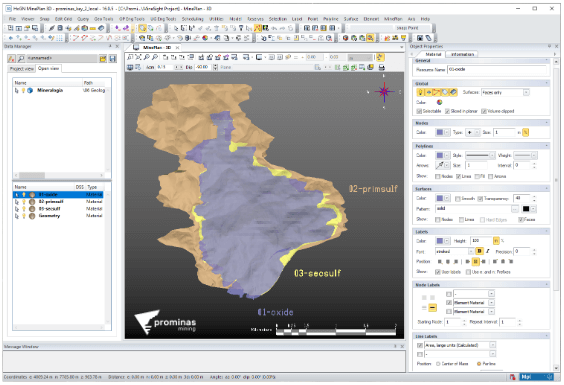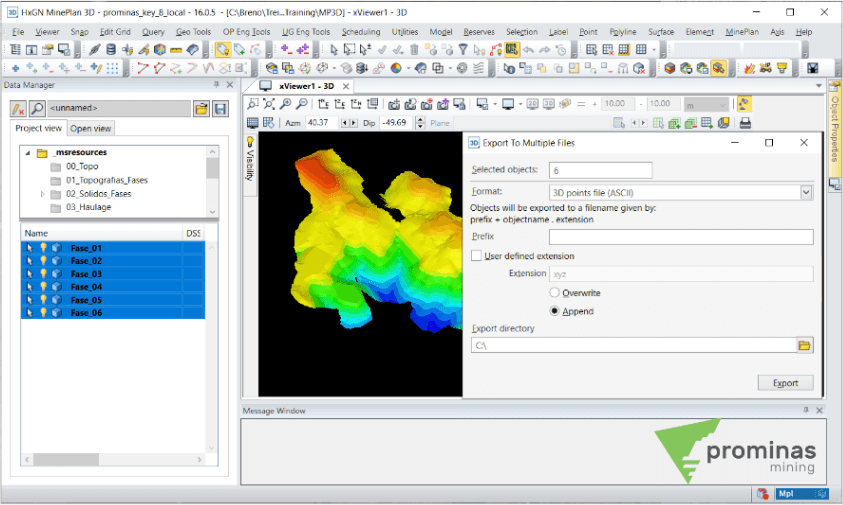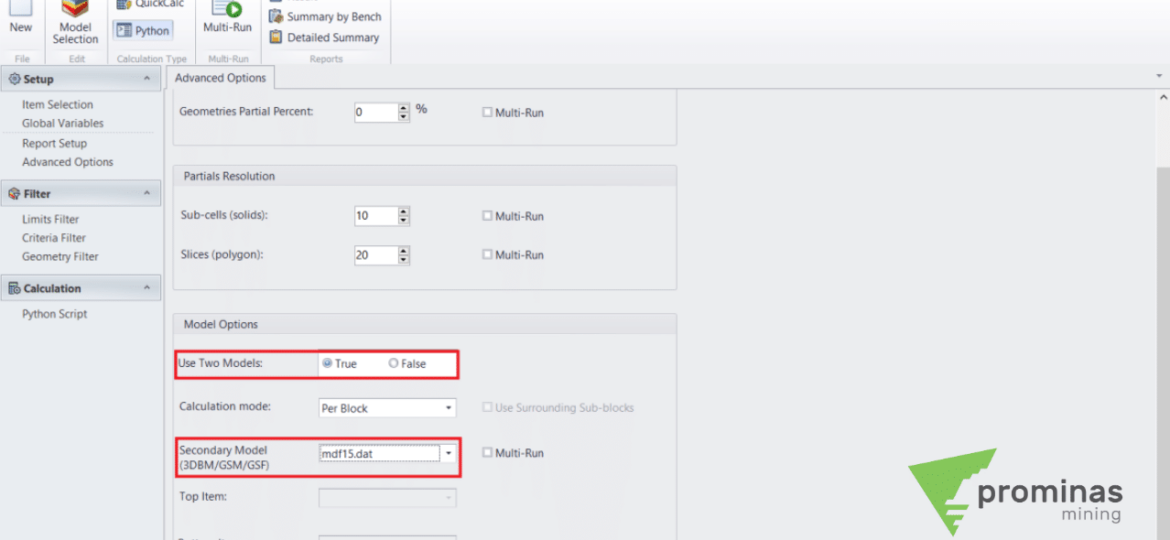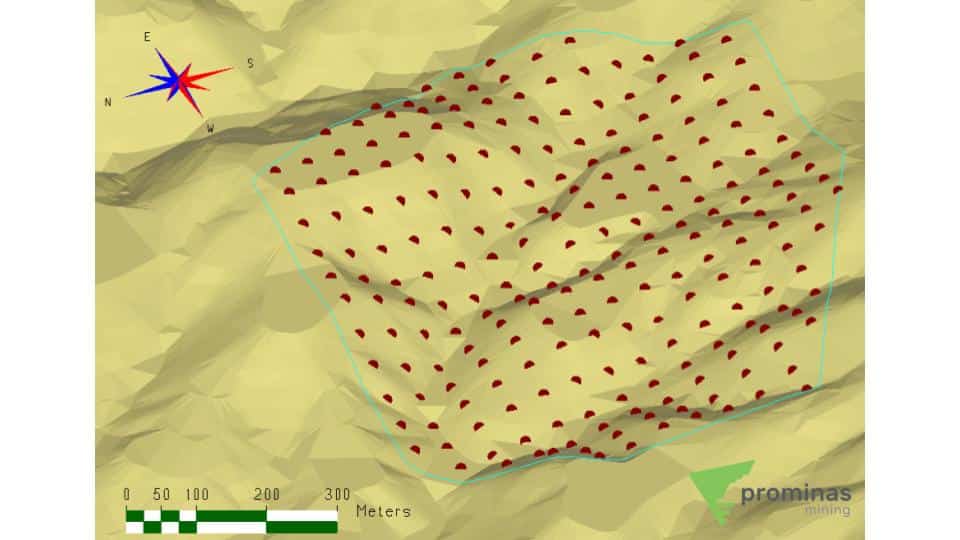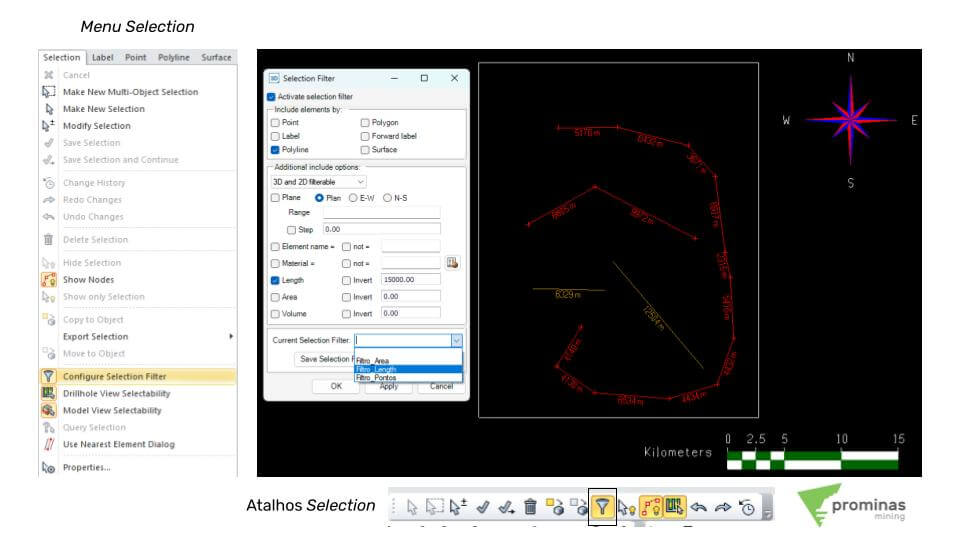Ramp Builder: Projeção automática de rampas. Você sabia que o MinePlan possui uma ferramenta para a criação automática de rampas? Com a ferramenta Ramp Builder, localizada no menu OP Eng Tools, você pode criar uma rampa de maneira prática e automática, utilizando as linhas de pé e crista. Após especificar as linhas de pé e crista, o usuário pode determinar parâmetros como: Inclinação da Rampa; Largura; Porcentagem de corte/aterro; Ângulo da face; Posição da Rampa. Definindo os pontos de início e/ou fim da rampa, com a opção Preview é possível visualizar o resultado antes de salvá-lo. Clicando em Apply, o resultado será salvo em um objeto geométrico, com as linhas e superfície da rampa e as linhas de pé e crista já atualizadas. Figura 1: Ramp Builder. Além da criação da Rampa, a ferramenta também possui configurações opcionais para…
Dicas&Truques
Contour Tool : Praticidade e eficácia ao criar linhas de contorno de um sólido ou superfície. Você sabia que o MinePlan 3D possui uma ferramenta que permite criar linhas de contorno a partir de um sólido ou superfície? A ferramenta Contour Tool permite criar, de forma automática, linhas de contorno a partir de superfícies ou sólidos. Ela pode ser usada para gerar as curvas de nível de uma topografia, ou as linhas de pé e crista de um design de cava, por exemplo. Para isso, basta acessar a ferramenta a partir dos menus Polyline ou Surface. Você deve então selecionar a geometria requerida, e definir as elevações em que deseja criar as linhas de contorno. Na seção Elevation, a opção Find Limits pode ser útil para encontrar os limites verticais de seu elemento. Já a caixa Increment permite definir…
Popup Menu Definition: Customizando atalhos para o MinePlan 3D. Você sabia que o MinePlan 3D (MP3D) possui uma funcionalidade que permite a configuração de atalhos acessíveis pelo botão direito do mouse? O Popup Menu é uma das principais ferramentas para definição de atalhos dentro do MinePlan, além de possibilitar o acesso às funções utilizadas recentemente. Por padrão, a ferramenta é definida pelas últimas dez funções utilizadas, e ao acessar o Popup Menu Definition, localizado no Menu Viewer, você pode realizar as customizações. Ao abrir a ferramenta e habilitá-la, é possível adicionar funções à Lista de Funções Estáticas, que sempre estarão visíveis ao utilizar o Popup Menu. Para isso, basta clicar sobre a função, e utilizar a seta para direita, montando a lista. As duas primeiras opções disponíveis (“—–” e “—– New Column”) servem para uma melhor organização de seções…
Materials: Atribuindo características e valores para elementos. Você sabia que é possível associar um atributo a vários elementos de um único objeto? Os Materials definem os atributos de exibição dos elementos e dados do MinePlan e podem ser acessados na pasta “_msresources/materials” do projeto. Eles permitem associar um conjunto comum de atributos para vários elementos do MinePlan de uma vez, como cor, visibilidade e rótulos, bem como definir valores específicos para usar ao codificar outros objetos, ou até mesmo um modelo de blocos. Em um projeto, por exemplo, com diversas litologias, cada uma pode ser associada a um Material para que a visualização seja distinta entre elas. Esse procedimento pode ser realizado através da ferramenta Attribute Tool localizada no menu “Element”. Figura 1: Atribuição do Material por litologia. E aí, gostou dessa dica? Para maiores informações sobre Materials, além…
Export to Multiple Files: Exportação de objetos para vários arquivos automaticamente. Você sabia que o MinePlan 3D (MP3D) possui uma funcionalidade que permite exportar um conjunto de objetos para formatos externos de maneira automática? A funcionalidade Export to Multiple Files é acessada clicando com o botão direito no grupo de objetos selecionados para realizar a exportação, através do caminho Export > Export to Multiple Files. Essa opção se diferencia das outras exportações, pois cria um arquivo de destino para cada objeto selecionado, automatizando o processo de exportação. Figura 1: Export to Multiple Files. Dessa forma, além de tornar possível exportar objetos para vários arquivos de todos os formatos disponíveis no MinePlan, permite também a aplicação de algum prefixo na sua nomeação e a opção de sobrescrever ou adicionar aos arquivos já existentes no caminho de destino. E aí, gostou…
Polyline Snap : Utilizando o Snap em polilinhas para digitalizar trechos automaticamente. Você sabia que o MinePlan 3D (MP3D) possui uma funcionalidade que permite utilizar o Snap em polilinhas e aproveitar trechos de objetos já existentes? A opção Polyline Snap permite utilizar os pontos pertencentes a uma polilinha ou polígono existente para guiar a criação de novos elementos. Esse snap pode ser habilitado através do menu Snap ou utilizando o atalho de teclado, o número 4. Ao desenhar uma nova polilinha ou polígono, basta clicar em um ponto inicial e um ponto final de um elemento existente. O segmento mais curto, localizado entre esses dois pontos, será então digitalizado no elemento criado, sendo destacado em Highlight com uma espessura maior, como ilustra a figura a seguir. Ao pressionar as teclas Delete ou Backspace logo após a colocação do ponto…
Model Calculation Tool: Realização de cálculos no modelo de blocos utilizando informações de um modelo secundário. Você sabia que o MinePlan 3D (MP3D) possui uma funcionalidade que permite realizar cálculos com dois modelos simultaneamente? A ferramenta Modelo Calculation Tool (MCT), localizada no menu Model, permite ao usuário executar cálculos de maneira rápida e prática nos modelos MinePlan (3DBM, GSM e GSF). É comum a necessidade de cruzar informações entre modelos distintos, e através da opção Use Two Models, localizada na aba Advanced Options no MCT, é possível mapear um modelo secundário. O modelo secundário pode estar nos formatos 3DBM, GSM ou GSF, desde que esteja contido no mesmo PCF (arquivo 10.dat) do modelo primário. Figura 1: Ferramenta Model Calculation Tool com modelo secundário. Ativando essa funcionalidade, na aba Item Selection do MCT, é possível selecionar as variáveis a serem…
Model Calculation Tool : Utilizando informações dos blocos circundantes em cálculos no modelo. Você sabia que o MinePlan 3D (MP3D) possui uma funcionalidade que permite acessar as informações dos blocos adjacentes, enquanto executa cálculos no modelo de blocos? A ferramenta Model Calculation Tool (MCT), localizada no menu Model, permite ao usuário executar cálculos de maneira rápida e prática nos modelos MinePlan (3DBM, GSM e GSF). A utilização do MCT para manipulação de modelos de blocos 3D aplica as instruções configuradas em cada bloco do seu modelo. Porém, também é possível habilitar as informações dos blocos circundantes para serem utilizadas nos cálculos. Essa funcionalidade abre oportunidades para que rotinas tenham dependências geométricas e consigam agregar mais informações, como diluição, reconciliação, avaliação de operacionalidade, entre outras. Para habilitar essa funcionalidade, basta acessar a aba de Advanced Options e, em Calculation Mode,…
General Gridder Tool: Criando pontos com grids regulares em qualquer superfície triangularizada. Você sabia que o MinePlan 3D (MP3D) possui uma funcionalidade que permite a criação de pontos regularmente espaçados em qualquer superfície? Localizada no Menu Points, a ferramenta General Gridder permite a criação de pontos regularmente espaçados em qualquer superfície triangularizada (Objetos Geométricos, Vistas de Objetos Geométricos e Large Gridded Objects – LGO’s), armazenando a elevação da superfície em cada ponto do grid. O único dado de entrada solicitado pela ferramenta é a superfície onde os pontos serão criados, e de forma complementar, polígonos podem ser utilizados para limitar a área. Além disso, um Edit Grid pode ser utilizado para a orientação dos pontos, e os limites mínimos e máximos em cada direção podem ser definidos manualmente. A figura 01 mostra uma pré-visualização dos pontos a serem gerados,…
Selection Filter: Utilizando filtros para seleção de elementos. Você sabia que o MinePlan 3D (MP3D) possui uma funcionalidade que permite filtrar elementos para seleção no xViewer? Ao utilizar o menu Selection no MP3D, existe uma opção para a criação de filtros para a seleção de elementos diretamente pelo xViewer (Selection > Configure Selection Filter). Esses filtros podem abranger um ou mais tipos de elementos: Pontos, Polígonos, Polilinhas, Superfícies, Rótulos e Rótulos Direcionais. Além disso, opções adicionais podem ser definidas para uma seleção mais detalhada: seleção de dados 2D e/ou 3D; seleção orientada por planos (Planar, Leste-Oeste ou Norte-Sul) com a aplicação de um alcance; seleção a partir do Element Name ou do Material Name dos elementos; e seleções geométricas, a partir do comprimento, área ou volume do elemento. Figura 01: Menu Selection (à esquerda); Ferramenta Selection Filter (à direita);…